Fortsett å bruke Steam-appen uten problemer
- Steam-klientappen er en uavhengig plattform der spillere kan laste ned og spille forskjellige spill.
- Spillere kunne ikke logge på Steam-appen, og de får bekreftende påloggingsinformasjonsfeil.
- De har også en mulighet til å bruke Steam-appen på nettet.
- Noen nedlastede filer kan ha blitt ødelagt, så prøv å tømme nedlastingsbufferen.
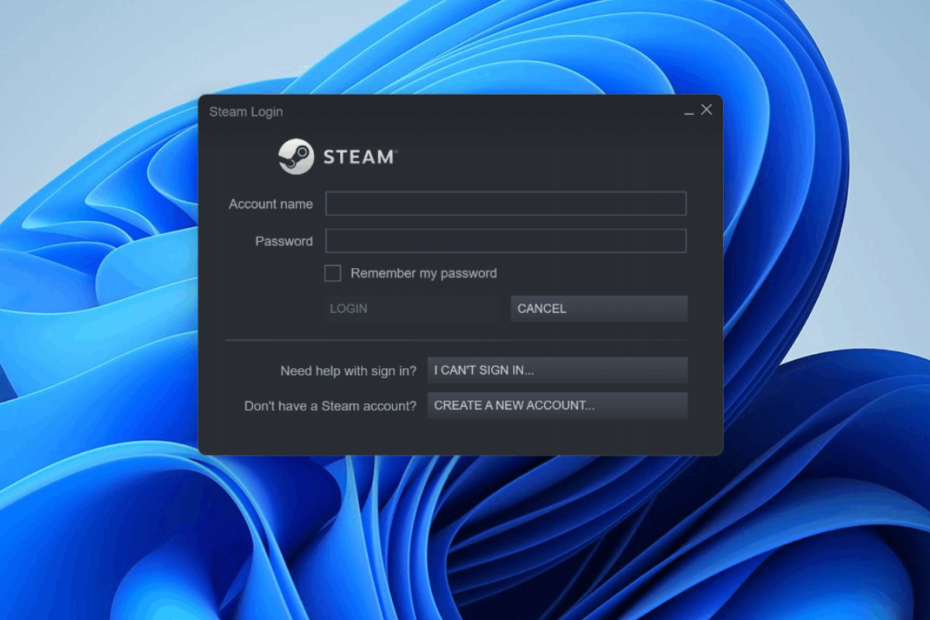
- CPU, RAM og nettverksbegrenser med hot tab killer
- Integrert med Twitch, Discord, Instagram, Twitter og Messengers direkte
- Innebygde lydkontroller og tilpasset musikk
- Egendefinerte fargetemaer fra Razer Chroma og tvinge mørke sider
- Gratis VPN og annonseblokkering
- Last ned Opera GX
Steam-klienten er en applikasjon der alle typer spill enkelt kan finnes, lastes ned og installeres på hvilken som helst Windows-enhet.
Denne plattformen gir lidenskapelige spillere mulighet til å spille selv de mest vintage spillene. Noen av disse spillene er gratis, og du må kanskje betale penger for noen spill.
Flere Steam-klientbrukere har i det siste klaget over at de mottok en feil da de logget på Steam-klientappen.
Feilen de står overfor er å bekrefte påloggingsinformasjonen. Noen brukere rapporterte at de ikke var i stand til å logge på uten at det ble vist noen feil på Steam-klientappen.
Noen andre brukere kunne ikke starte spillene som ble lastet ned og installert ved hjelp av Steam-appen.
Hvorfor kan jeg ikke logge på Steam akkurat nå?
- Internett-tilkobling – Hvis internettforbindelsen på systemet er ustabil, kan dette føre til slike feil. Steam-klientappen trenger en stabil internettforbindelse for å koble til og laste ned spill.
- Laster ned cache – Denne typen feil oppstår på Steam-appen når det er ødelagte filer i nedlastingsbufferen.
- Bakgrunnsprogrammer – Noen ganger er det sjanser for at tredjepartsapplikasjoner kjører i bakgrunnen, noe som kan skape slike feil.
- Brannmur og antivirusprogramvare – Brannmur og antivirus avbryter Steam-appen for logging osv. for å sikre ekstra sikkerhet og sikkerhet fra internett. Så deaktiver dem og prøv om problemet fortsatt eksisterer.
- Steam server – Akkurat som alle andre nettstedservere som går ned i vedlikeholdsperioden, gjelder det samme for Steam-klientappserveren. Så prøv å logge på etter noen timer.
Denne artikkelen forklarer tre raske og enkle måter å løse denne feilen på Steam-appen og fortsette å bruke den uten problemer.
Hvordan fikser jeg feilen med Steam-verifisering av påloggingsinformasjon?
1. Tøm nedlastingsbufferen i Steam-klientappen
- Først av alt, start Damp app på Windows-systemet.
- Klikk Damp på den øverste menylinjen og velg Innstillinger fra rullegardinlisten.
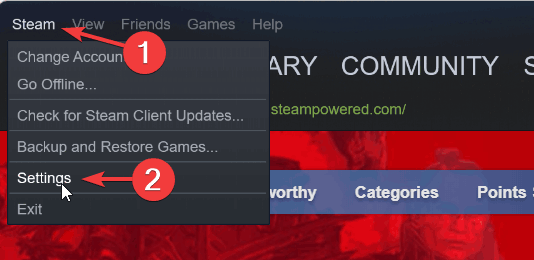
- I Innstillinger vindu, klikk på Nedlastinger alternativet på venstre panel.
- På høyre side av Innstillinger vindu, klikk Fjern nedlastingCache.

- Dette sletter nedlastingsbufferen til Steam-appen.
- Når du er ferdig, lukker du Steam-appen én gang og starter den på nytt på systemet.
2. Sjekk Internett-tilkoblingen
Når internettforbindelsen på systemet er svingende eller ustabil, vil alle applikasjonene på systemet som trenger internett for å kjøre, gi noen feil. Her er hva du skal gjøre:
- Du må først sjekke Internett-tilkoblingen, og hvis den er ustabil, koble fra Wi-Fi-tilkoblingen, start Wi-Fi-ruteren på nytt én gang, og koble deretter til Wi-Fi-tilkoblingen igjen.
- Hvis du bruker en kabel-internettforbindelse via Ethernet, vennligst deaktiver Ethernet-tilkoblingen.
- Koble deretter nettkabelen fra systemet og vent en stund.
- Senere kobler du internettkabelen til systemet igjen.
- Likevel, hvis du har problemer med internettforbindelsen, kontakt tjenesteleverandøren din og få en stabil tilkobling.
3. Installer Steam-appen på nytt
- Åpne Løpe kommandoboksen ved å høyreklikke på Start knappen på oppgavelinjen og klikk på Løpe fra kontekstmenyen.

- Skriv inn i Kjør-boksen appwiz.cpl og trykk Tast inn nøkkel.

- I Programmer og funksjoner vindu, velg Damp app fra programmene og klikk Avinstaller.
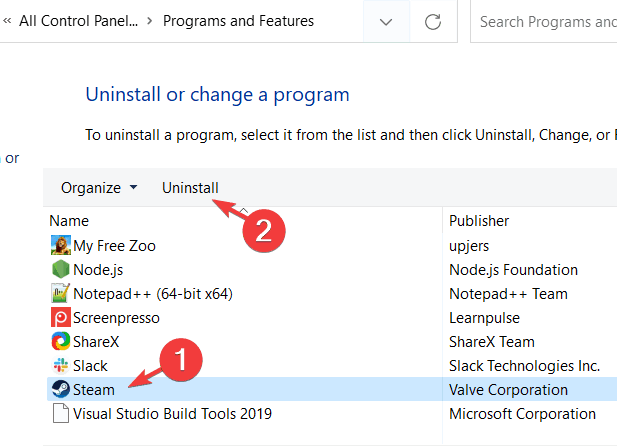
- Dette starter med å avinstallere Steam-appen fra systemet ditt.
- Når du er ferdig, lukker du Programmer og funksjoner vindu.
- Start systemet på nytt.
- Etter oppstart av systemet, besøk Steam-appens nettsted.
- Last ned siste versjon ved å klikke Installer Steam.
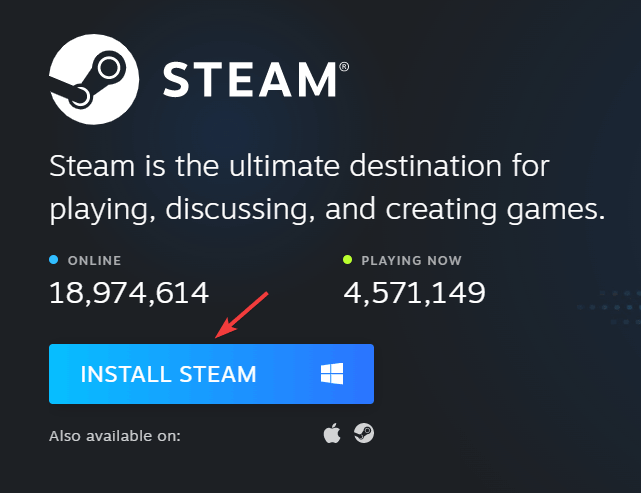
- Gå til Nedlastinger mappen på systemet og dobbeltklikk på SteamSetup.exe fil.
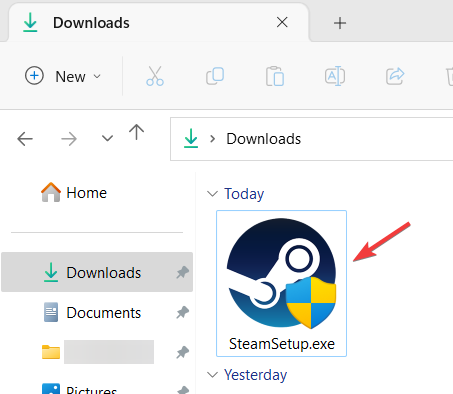
- Utfør instruksjoner på skjermen for å installere Steam-appen nøye på systemet.
- Etter installasjonen starter du Steam-appen, og du kan logge på appen uten problemer.
Sletter avinstallering av Steam spill?
Eksperttips: Noen PC-problemer er vanskelige å takle, spesielt når det kommer til ødelagte depoter eller manglende Windows-filer. Hvis du har problemer med å fikse en feil, kan systemet ditt være delvis ødelagt. Vi anbefaler å installere Restoro, et verktøy som skanner maskinen din og identifiserer hva feilen er.
Klikk her for å laste ned og begynne å reparere.
Etter å ha lastet ned og installert spillene, vil de bli lagret i mappen som heter steamapps, på stedet angitt nedenfor.
For et 64-bits system:
C:\Program Files (x86)\Steam
For et 32-bits system:
C:\Program Files\Steam
Når du avinstallerer Steam-appen fra systemet ditt ved å bruke veiviseren for programmer og funksjoner, vil den slette alle spillene som er lastet ned og installert på systemet via Steam.
Hvis du ikke vil at alle spillene dine skal slettes, kan du flytte alt innholdet i steamapps-mappen til en annen mappe før du avinstallerer Steam-appen. Steam-applikasjonen kan også være tilgjengelig via nettet.
Fant du denne artikkelen informativ og hjalp deg med å løse dette problemet? Hvis ja, legg igjen en kommentar nedenfor.
 Har du fortsatt problemer?Løs dem med dette verktøyet:
Har du fortsatt problemer?Løs dem med dette verktøyet:
- Last ned dette PC-reparasjonsverktøyet vurdert Great på TrustPilot.com (nedlastingen starter på denne siden).
- Klikk Start søk for å finne Windows-problemer som kan forårsake PC-problemer.
- Klikk Reparer alle for å fikse problemer med patentert teknologi (Eksklusiv rabatt for våre lesere).
Restoro er lastet ned av 0 lesere denne måneden.


